Word中插入分页符的两种简单方法
来源:网络收集 点击: 时间:2024-03-02【导读】:
经常用到Word的朋友,可能会遇到分页符,分页符怎么弄出来,今天就和大家说两种简单的方法。工具/原料more电脑Word方法/步骤1/6分步阅读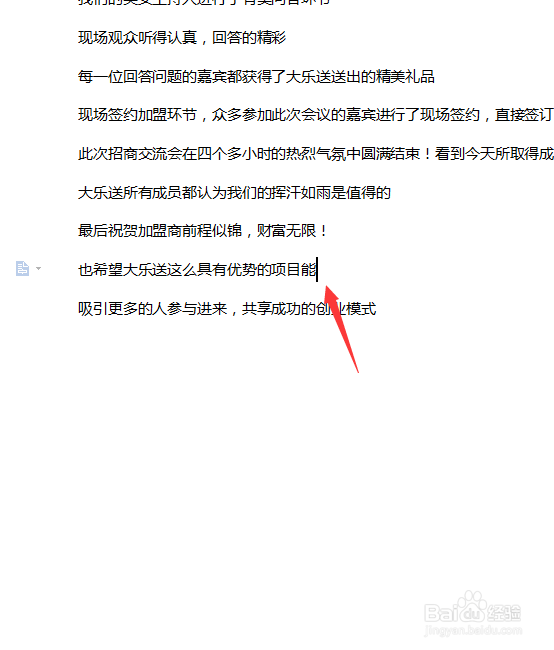 2/6
2/6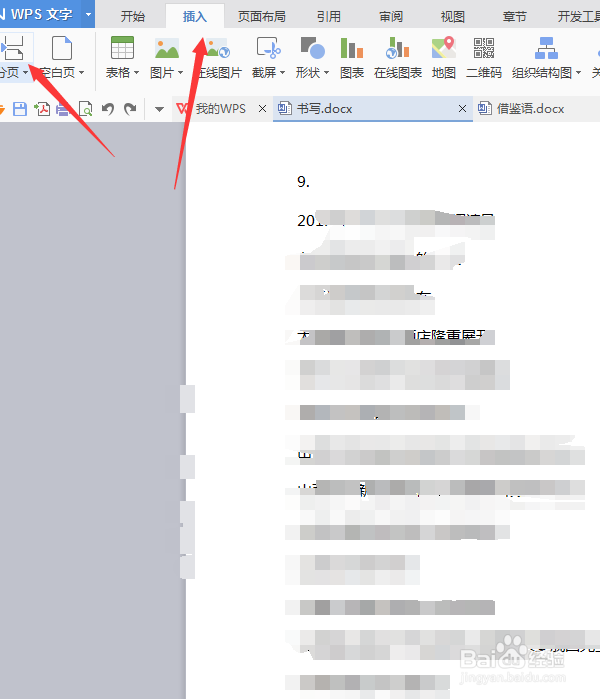 3/6
3/6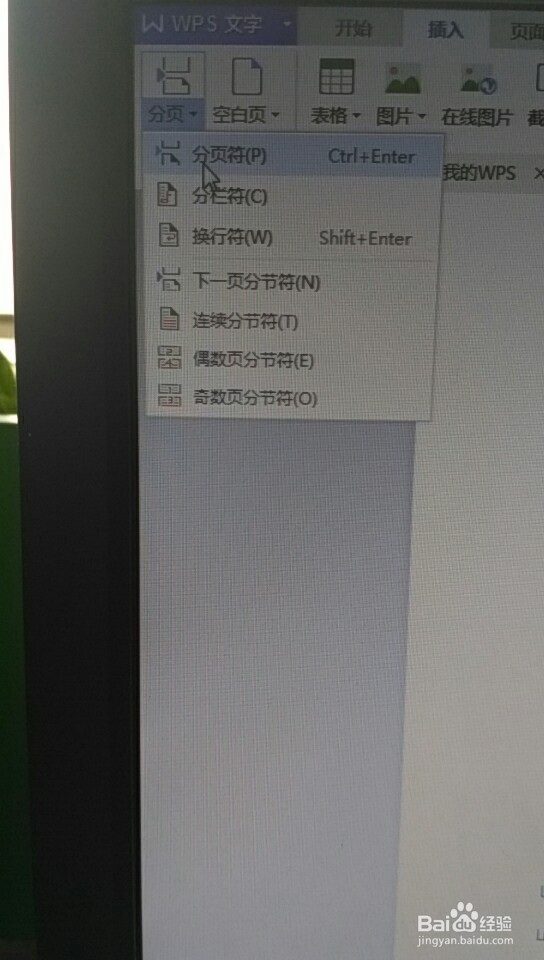 4/6
4/6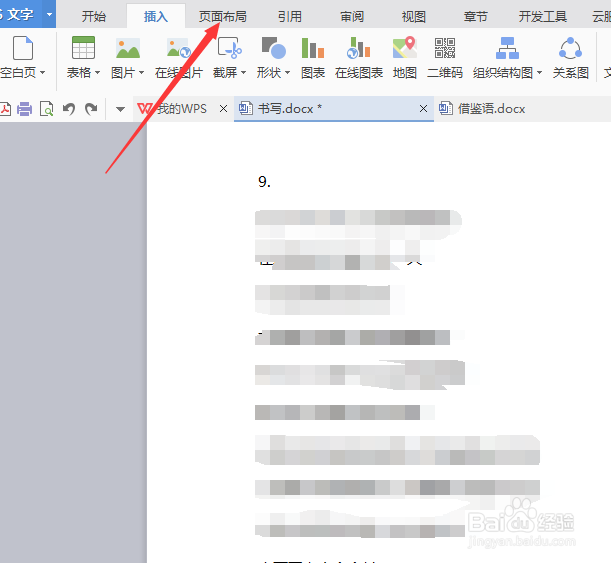 5/6
5/6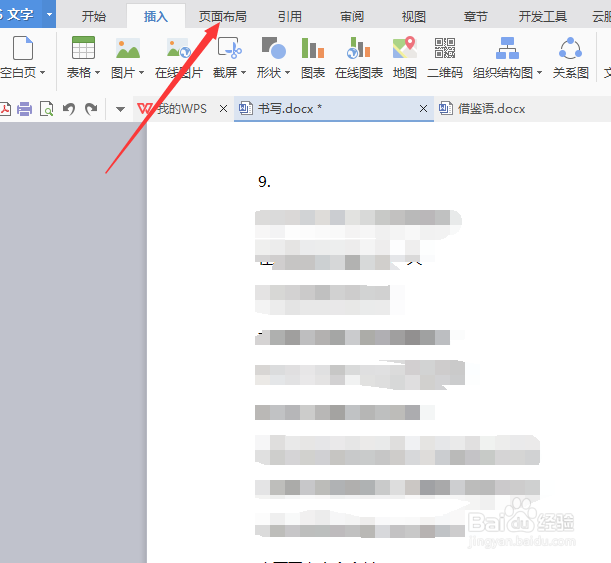 6/6
6/6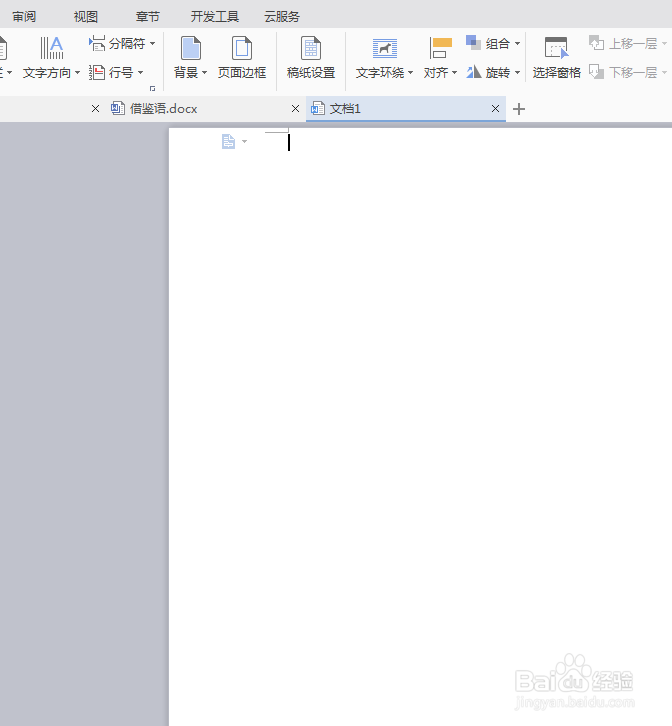 注意事项
注意事项
首先,我们打开一个Word,把鼠标的光标移动到我们的目标位置(也可以用上下左右键去定位你想要的位置),如下图所示:
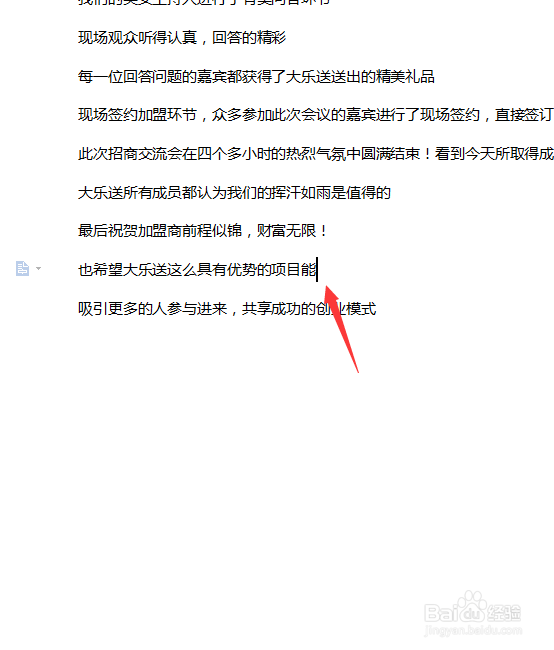 2/6
2/6然后,我们在最上边的菜单栏中找见插入,在插入中我们找到分页,当然office和wps的位置不一样,但都是在插入中,如下图所示:
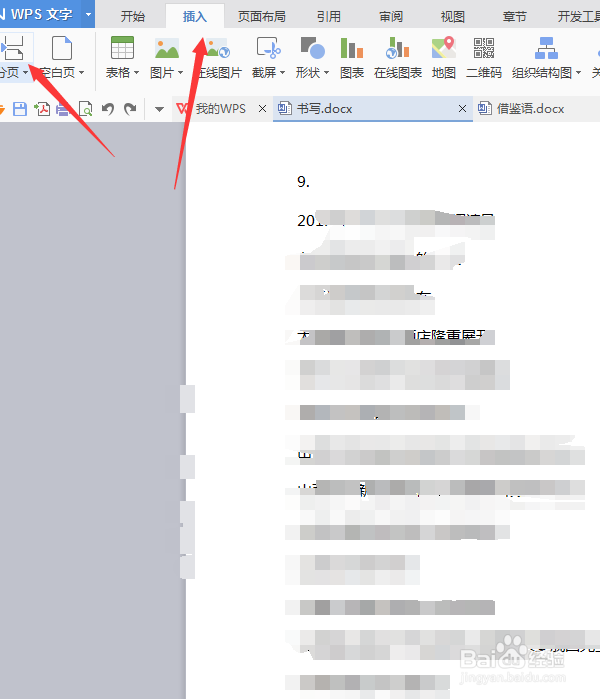 3/6
3/6然后,我们在分页出点击下拉的小三角,就会在里面看见分页符,如下图所示,当然你也可以再次出分节,偶数、奇数都可以的,如下图所示:
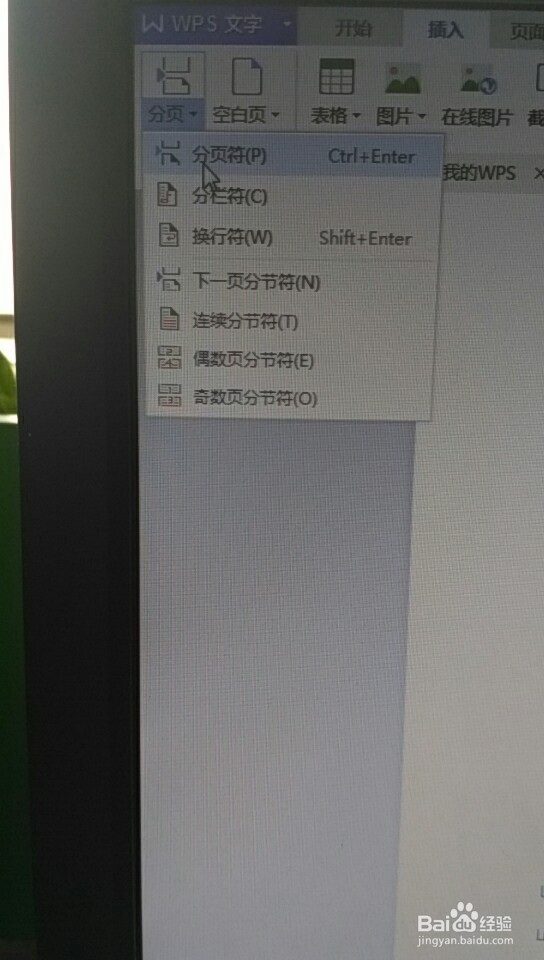 4/6
4/6好了,我们来看第二种方法,同样的把鼠标光标移动到我们的目标位置,然后在菜单栏中找见页面布局,office和wps都有这个功能的,如下图所示:
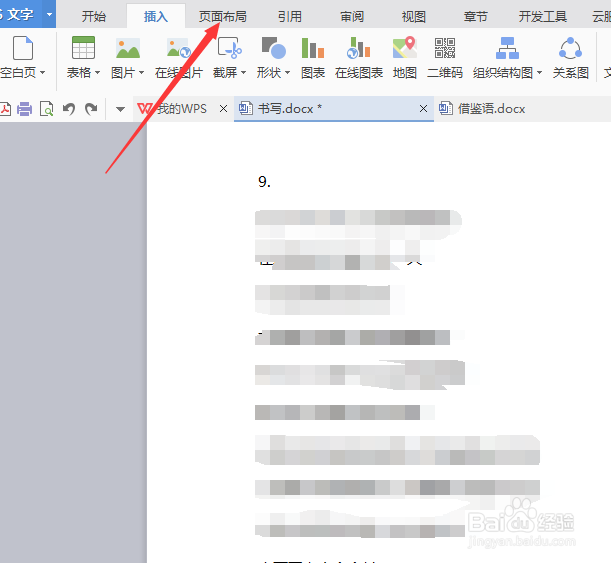 5/6
5/6在页面布局中有个分隔符,同样的在下拉小三角中我们会看见分页符、分栏符等,如下图所示:
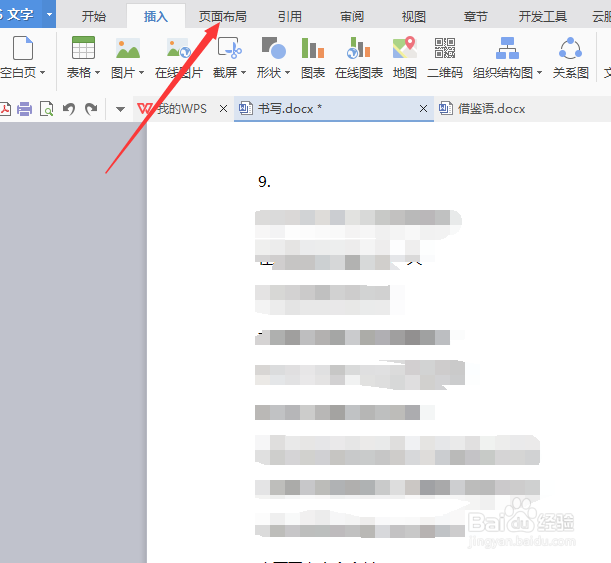 6/6
6/6目前我就发现了这两种插入分页符的方法,顺便一提,Ctrl+enter是插入分页符的快捷键,shift+enter是插入分节符,如果你还有其他方法欢迎交流:
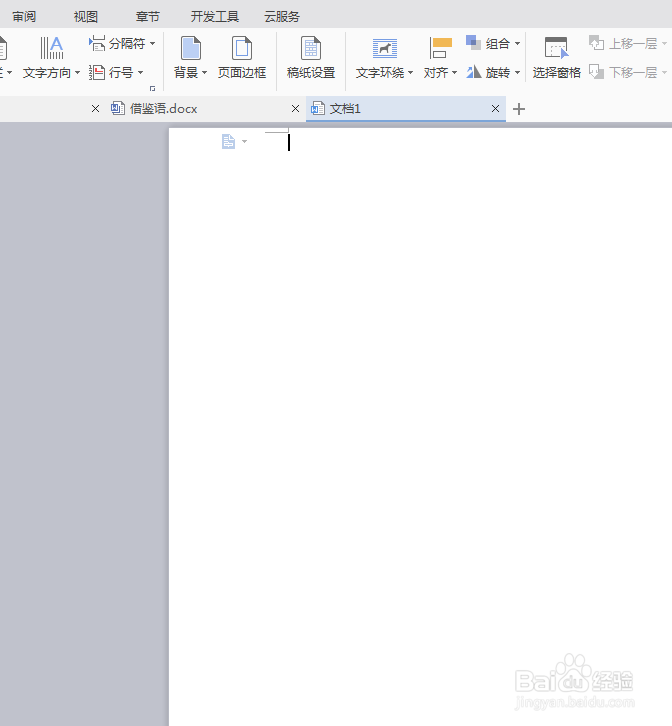 注意事项
注意事项以上方法纯属自己经验所得
WORD分页符WORD分页符版权声明:
1、本文系转载,版权归原作者所有,旨在传递信息,不代表看本站的观点和立场。
2、本站仅提供信息发布平台,不承担相关法律责任。
3、若侵犯您的版权或隐私,请联系本站管理员删除。
4、文章链接:http://www.1haoku.cn/art_215618.html
上一篇:妄想山海怎么修理装备?
下一篇:《法医秦明》第二季为什么换演员
 订阅
订阅